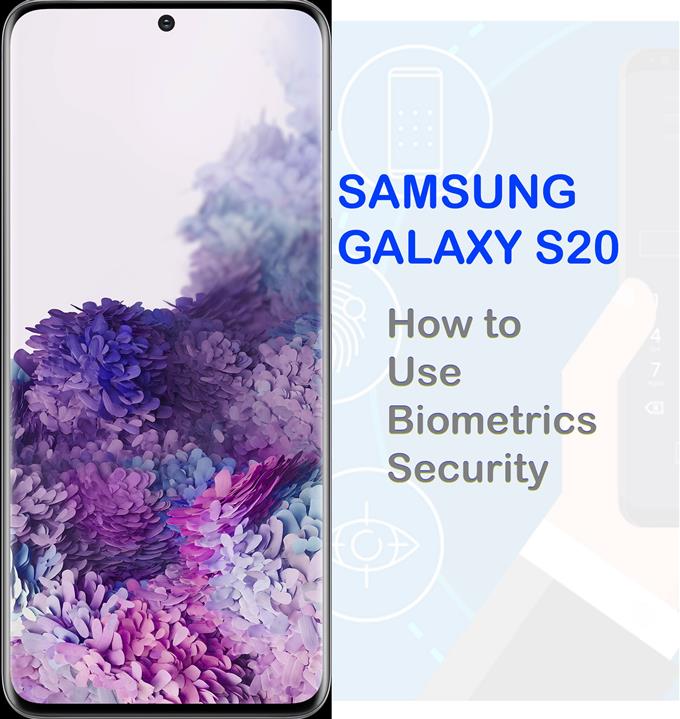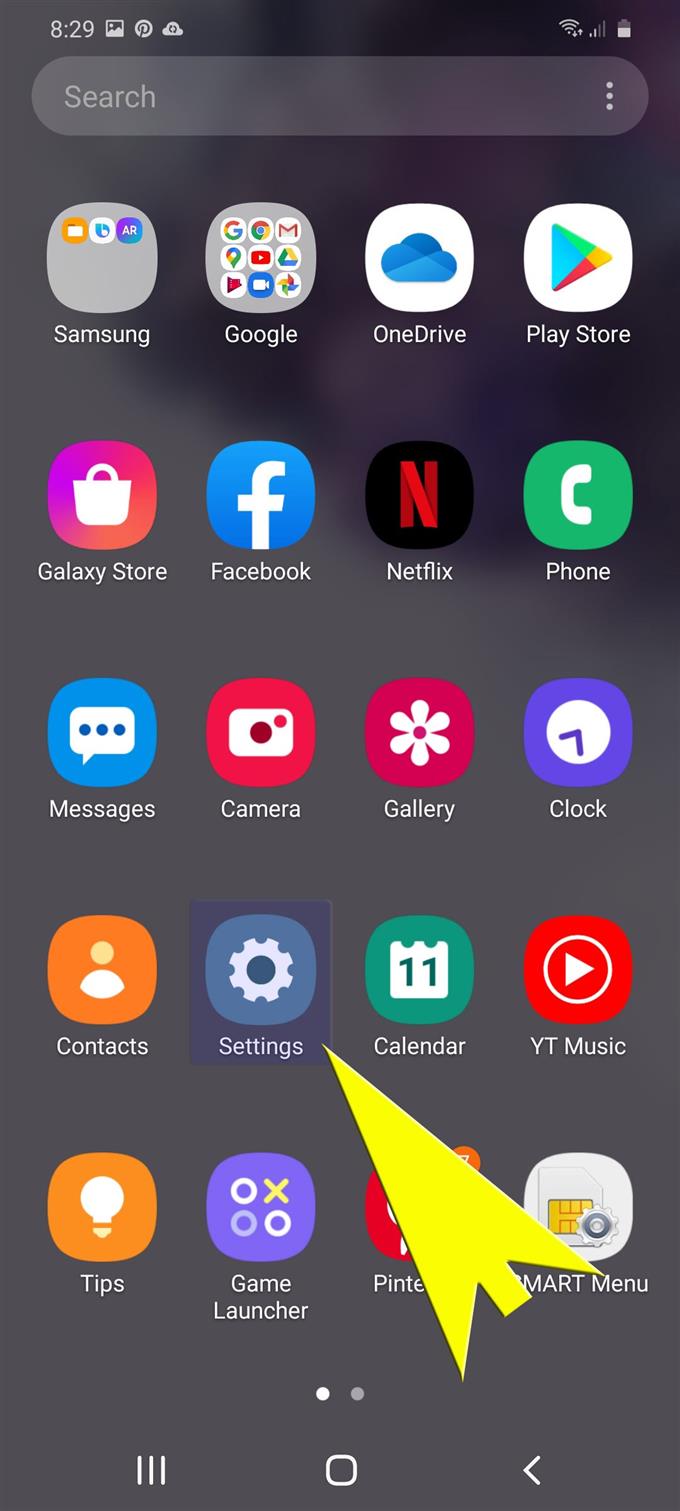Cu o capacitate mai mare de stocare încorporată în sistem, smartphone-urile moderne sunt acum utilizate printre alte dispozitive de stocare portabile. Pe lângă faptul că sunt accesibile, smartphone-urile de astăzi, în special dispozitivele high-end oferă deja funcții de securitate sporite pentru a proteja toate informațiile critice salvate. Printre aceste caracteristici avansate de securitate se numără așa-numita autentificare biometrică. Pentru a vă ajuta să începeți, am prezentat un ghid pas cu pas despre cum să folosiți pe deplin această funcție pe noul smartphone Samsung. Citiți mai departe pentru a afla cum să utilizați biometria pentru a vă proteja fișierele Galaxy S20.
Biometria sunt sisteme avansate de autentificare care sunt concepute pentru a identifica indivizii folosind caracteristici fiziologice. Autentificarea biometrică este prezentă în smartphone-urile moderne, inclusiv smartphone-urile Galaxy S20 recent lansate de Samsung.
Securitatea amprentelor digitale pe smartphone-urile Galaxy este considerată sigură și sigură, având în vedere faptul că fiecare persoană este unică și, prin urmare, nu există două amprente digitale exact. Același lucru cu recunoașterea facială. Acestea fiind spuse, folosirea amprentei digitale și recunoașterea facială este foarte recomandată celor care doresc să asigure informații critice pe telefon.
În acest ghid rapid, vă voi parcurge procesul standard de activare și utilizare a funcțiilor de autentificare biometrice pe noul Samsung Galaxy S20. Citiți mai departe pentru instrucțiuni mai detaliate.
Pași simpli pentru a configura și utiliza Biometrics pentru a securiza Galaxy S20
Timpul necesar: 10 minute
Următorii pași demonstrează procesul real de configurare a recunoașterii feței și a autentificării amprentelor pe noul smartphone Samsung Galaxy S20. În cazul în care aveți probleme în urma instrucțiunilor date, nu ezitați să consultați capturile de ecran furnizate sau reprezentările vizuale. Puteți începe oricând ați setat.
- Pentru a începe, glisați în sus din partea de jos a ecranului de pornire.
Dacă faceți acest lucru, veți deschide ecranul de aplicații.

- Din ecranul de aplicații, atingeți Setări.
Aplicația Setări împreună cu diferite caracteristici și opțiuni ale sistemului de configurat vor fi lansate.

- Derulați în jos și atingeți Biometrie și securitate din meniul de setări.
În acest fel, se va deschide un ecran nou care conține diferite metode de securitate avansate pe care le puteți utiliza.
Printre acestea se numără recunoașterea feței și amprentele digitale.
- Pentru a configura recunoașterea feței, atingeți Recunoaștere față.
Vi se va cere să introduceți modelul dispozitivului dvs. pentru a confirma. Acestea fiind spuse, introduceți modelul dvs. de deblocare dacă vi se solicită să continuați.

- Selectați opțiunea pentru a vă înregistra fața, apoi atingeți Continuare.
În continuare va apărea un vrăjitor care conține instrucțiunile reale pentru a vă înregistra fața.
Urmați doar instrucțiunile de pe ecran pentru a începe înregistrarea feței.
- Pentru a configura autentificarea Amprentelor digitale, reveniți la meniul Biometrie și securitate și apoi atingeți Amprentele digitale.
Pe ecranul următor, veți vedea o listă de opțiuni relevante, inclusiv configurarea sau înregistrarea amprentelor digitale.

- Atingeți opțiunea Adăugare amprentă.
Acest lucru va solicita dispozitivul să înregistreze o nouă amprentă pentru a fi utilizat ca metodă de deblocare.
Asigurați-vă că activați deblocarea Amprentei digitale pornind întrerupătorul de lângă acesta.
- Citiți și examinați nota despre huse și protectoare ale ecranului, apoi atingeți OK pentru a continua.
După aceea, veți fi direcționat către un ecran unde puteți începe înregistrarea unei noi amprente.

- Pur și simplu atingeți pictograma de scanare pentru a începe scanarea amprentei dvs..
Asigurați-vă că urmați instrucțiunile de pe ecran pentru a vă înregistra cu succes amprenta.

Unelte
- Android 10, One UI 2.0
materiale
- Galaxy S20
- Galaxy S20 Plus
Dacă întâmpinați o problemă atunci când încercați să vă înregistrați fața, asigurați-vă că eliminați orice lucru care ar putea bloca telefonul să înregistreze detalii cheie ale feței dvs., cum ar fi ochelari, pălării, măști, machiaj, breton și barba. De asemenea, asigurați-vă că împrejurimile dvs. sunt bine iluminate și obiectivul camerei este curat și ferit de orice obstacole. Distanța ideală între față și telefon este de 8-20 cm. Fața ta trebuie să fie în interiorul cercului.
În cazul în care nu puteți adăuga o nouă amprentă, asigurați-vă că degetul este complet curat. De asemenea, asigurați-vă că degetul dvs. este poziționat corect în senzorul de amprentă de pe telefon.
Și asta acoperă totul din acest ghid. Vă rugăm să țineți postare pentru tutoriale, sfaturi și trucuri mai complete, care vă vor ajuta să profitați la maxim de noul dvs. smartphone Samsung Galaxy S20.
Puteți consulta și site-ul nostru Canalul canalului YouTube pentru a vizualiza mai multe tutoriale video pentru smartphone-uri și ghiduri de depanare.
CITEȘTE ȘI: Cum să gestionați și să modificați permisiunile aplicației Galaxy S20